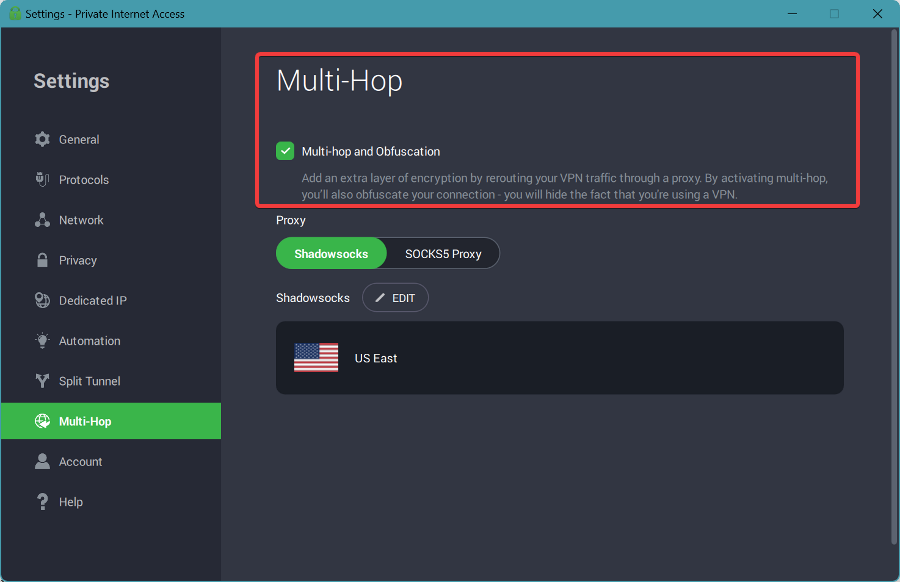- Seu PC sai do disco rígido para uma configuração predefinida.
- Seguindo o manual de configuração, você pode configurar seu PC para receber uma unidade flash USB.
- Ti mostreremo come farlo nel nostro articolo.

Sempre que você tiver seu PC Windows, a posição do aviso predefinido será o disco rígido em que o sistema operacional será instalado. No entanto, existem situações em que você pode ter a necessidade de fornecer seu PC a partir de uma unidade USB.
Este método não é muito conhecido, mesmo que os usuários sejam tão distantes, não sabemos com certeza todos os métodos disponíveis para efetuá-lo.
Proprio para este motivo, compilamos este guia para mostrar o passo a passo como avisar seu PC Windows 10 de uma unidade USB.
Como posso fazer o aviso de uma unidade flash USB no Windows 10?
Nota: se você estiver habilitado l'avvio rapido ó l'avvio ultra veloce Nas configurações do firmware UEFI, você deve desativá-lo temporariamente para poder executar o aviso USB.
1. Via USB do Windows 10
O menu de aviso avançado permite que os usuários escolham qual unidade será enviada no próprio PC. Tudo o que você precisa fazer e acessar este menu antecipadamente e configurar manualmente o PC para o aviso da unidade USB.
- Conecte a unidade USB a uma porta do PC.
- Prémio o gosto que consente em aceder a todos Opções de antecedência avançadas. Em alguns PCs, por exemplo, esse gosto é F11.
- Ora ti troverai no menu Avvio avançado.
- Seleção Usa um dispositivo.
- Escolha a unidade USB onde você deseja executar o aviso.
- O PC agora será atualizado e você receberá aquela unidade USB específica.
2. Avise uma unidade USB all’avvio em um PC Windows 10
- Conecte uma unidade USB a uma porta do PC.
- Durante o aviso do computador, acesse menu do avivio.
- Este processo varia de PC para PC, então você controla as especificações do fabricante do seu PC com base em sua preferência
- Nel menu do avivio, selecione a unidade USB da qual você deseja, siga o aviso.
- Este processo depende do tipo de PC que você possui
- É possível substituir a unidade USB em alto nível de uso das teclas prioritárias F4 ó F5
- Você também pode escolher avisá-lo diretamente do menu
- Este processo depende do tipo de PC que você possui
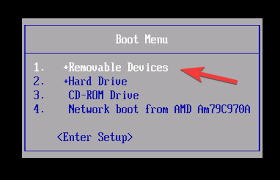
3. Através de uma unidade USB em um dispositivo Surface
- Enquanto o dispositivo Surface estiver gasto, conecte um dispositivo USB.
- Você pressiona automaticamente o botão de aumento do volume.
- Pressione e libere o botão de aceleração.
- Você pressiona o botão de aumento de volume para fazer com que o logotipo do Surface ou do Windows não seja comparado.
- Dovrebbe apareceu UEFI de inicialização de superfície.
- Seleção Configurar ordem de aviso do sistema alternativo.
- Organize a ordem para que a unidade USB seja a primeira a ser selecionada.
- Deficiência o controle do aviso protegido.
- Riavvia o dispositivo Surface.
Seguindo uma das etapas seguintes, você deve ser capaz de navegar facilmente em um PC Windows 10 ou em um dispositivo Surface de uma unidade USB.
Você sabe que isso não afetará a capacidade do dispositivo de aviação normalmente. Se você não tiver alguma unidade USB conectada, o dispositivo ligará automaticamente a unidade do sistema.
Facci sabe se este artigo é útil para laçar um comentário na seção subjacente.
![Unzugängliches Startgerät no Windows 11 [Fehlerbehebung]](/f/b610b2379b66fd8e285ff7d4415bcfd5.jpg?width=300&height=460)